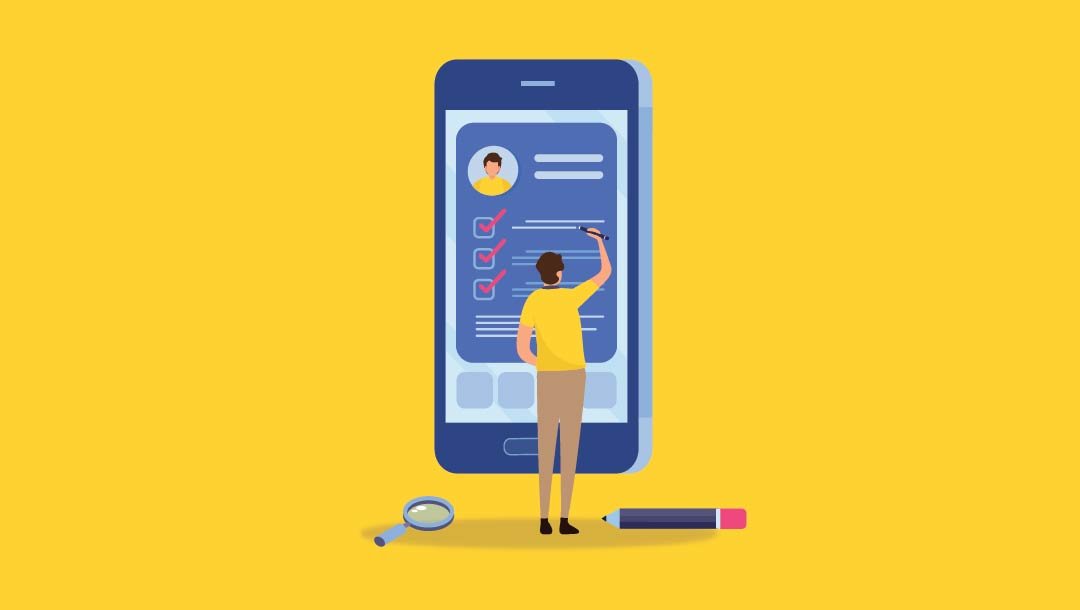
Web 表单是网站所有者不可或缺的工具 转变 访问客户、会员、订阅者等。如果您想知道为什么没有收到您期望的捐款、订单、注册或注册,这并不一定意味着您有广告/内容/流量问题。 可能是您的 Web 表单无法正常工作,这就是您需要知道如何测试 Web 表单的原因。
为什么知道如何测试 Web 表单很重要
表单对于大多数商业网站都是必不可少的。 如果用户向您提供他们的信息——或者他们的钱——很可能至少有几个 形式 涉及。 当这些基本形式失效或表现不佳时,您的业务和用户体验都会受到影响。
测试网站表单包括:
- 查找和修复根本不起作用的表单
- 清除格式和语法/拼写错误
- 澄清表格中令人困惑的部分
- 确保集成正在同步
- 修复技术错误或更换您的表单插件
测试您的网站表单并使其正确执行意味着您的访问者将能够理解、完成并发送您需要的信息。 并且它可以降低用户对非工作表单感到沮丧并转向其他地方而导致的跳出率。
如何测试网站表单
在开始之前,请确定您网站上的每个表单的用途。 您将测试所有这些,但您想确保它们仍然相关。 否则,您将浪费时间测试您后来认为实际上并不需要的表格。
PS 您需要创建一个虚拟联系人(或几个)来测试您的网络表单。
测试基本功能
通过这个测试,您基本上可以看到表单是否完成了它应该做的事情。 另外,表单必须实际出现在页面上,以便用户填写和测试。 确保表单正在页面上加载并正确加载。 以下是要检查的内容:
- 是整个表单加载,还是仅部分加载?
- 它是正确的尺寸,还是太小或太大?
- 它是否放置在页面的正确区域?
- 是否包含所有表单字段并位于正确的位置?
- 您是否看到奇怪的格式错误,例如您可以看到的代码?
条件逻辑参数是否正常工作?
这有它自己的部分,因为它需要更深入的测试,而不仅仅是查看表单。 条件表单字段是基于另一个字段显示或消失的字段。 例如,如果您问:“您以后希望我们与您联系吗?” 如果用户回答“是”,则可以填充另一个字段,询问他们首选的联系方式。 如果他们回答“否”,则不会填充该字段。 如果您在表单上设置了条件,请确保它们按预期工作。
测试自动化和集成
用户提交表单后,您必须知道数据正在被正确格式化、存储和发送。 此步骤需要检查所有自动化和集成。
错误信息
当 Web 表单填写不正确时,应显示错误消息。 这些错误消息必须对用户一目了然——易于查找和理解。 否则,用户会在他们能够解决问题之前感到沮丧,这可能导致他们放弃。 通过在测试期间错误地填写表单来确保错误消息有效。 这是您要查找的内容:
- 你看到错误信息了吗? 容易找到吗?
- 即使显示错误消息,该表单是否也允许提交? 这可能意味着您收到了无用的、部分填写的 Web 表单。
- 表格是否说明必须修复或填写哪些内容才能提交?
提交和感谢页面
几乎每个表单构建器都会有一个提交和/或感谢页面,您可以自定义其中的许多页面。 这些页面将在用户提交表单后自动出现,除非您出于某种原因将它们关闭。 以下是要检查的内容:
- 提交表单后,您是否看到正确的消息/页面?
- 消息/页面的外观是否符合您的预期或希望?
- 它是否告诉访问者下一步是什么? 例如,它可能会说,“谢谢,我们很快就会与您联系”,或者,“您是订阅者! 检查你的收件箱。”
电子邮件
许多表单构建器可以设置为在提交后发送电子邮件通知。 这些通知可能会发送给用户和/或您的团队——无论您安排了什么。 以下是要检查的内容:
- 通知电子邮件是否按预期发送?
- 它们是否按正确的时间表发送——即不会太早或太晚?
- 电子邮件主题行和发件人信息是否正确显示?
- 电子邮件看起来应该如何?
集成
如果您有其他工具连接到您的 Web 表单,您需要确保集成正确运行。 例如,假设您已将 MailChimp 与您的 Web 表单插件同步。 当用户提交他们的联系信息时,应该将他们的姓名和电子邮件地址添加到您的邮件列表中。 运行虚拟测试并登录 MailChimp 以确保它按预期同步。 运行尽可能多的测试以确保所有集成仍然连接并根据需要收集信息。
测试可用性和访问
通过这些测试,您可以确保 Web 表单对用户友好且 无障碍 在各种情况下。 这些方面尤其重要,因为它们可以帮助用户查找、阅读、理解、填写和提交表单。 如果用户无法弄清楚该怎么做,即使是正确加载的表单也会给用户带来障碍。 Web 表单越用户友好且易于访问,就会有越多的人使用它。 检查以下内容:
- 这些问题是否易于阅读? 字体清晰且足够大,措辞清晰明了而不是费解……
- 表单是否适合移动设备? 应该是这样 – 这样,无论用户使用什么设备,都可以填写它。
- 对于无法握住鼠标的用户,可以使用 Tab 键浏览表单吗?
- 当屏幕阅读器阅读表单时,表单听起来如何? 美国盲人基金会有一个 页 专门用于屏幕阅读器和推荐的辅助技术产品,以防您需要一个工具来测试或推荐给您的访问者。
转换测试
转换测试是确定您的 Web 表单在这些方面是否需要改进的好方法。 此过程会广播页面的不同版本,以确定用户对哪个版本的反应更好——这表明所选页面比另一个更用户友好和/或可访问。 您可以尝试手动执行此操作,但有专门的工具可以指导您完成整个过程并简化它,例如 OptinMonster 和 MonsterInsights。
如果您使用我们的网站构建器,我们有 Divi Leads,这是一种拆分测试系统,可让您放置不同版本的页面以查看访问者更喜欢哪个版本。 更改颜色、标题或布局,看看其中一个是否会比另一个带来更多的参与度或销售额。 然后,一旦您浏览了性能最高的页面,您就可以选择该页面以一直显示。 我们将详细介绍使用 Divi Leads 进行拆分测试 这里.
Web 表单测试常见问题
测试 Web 表单的最佳方法是什么?
老方法! 假装您是您自己的网站访问者,并使用您自己的信息或为测试目的而虚构的信息填写表单。 是的,您可以使用一些工具来自动测试您的表单,但是如果您想真正亲身体验用户体验,那么您必须扮演用户的角色。
应多久测试一次 Web 表单?
理想情况下,您可以在对网站进行更改或更新时测试所有 Web 表单。 如果这太难处理了,那么请确保在启动或更改表单时以及在主要站点更新之后进行测试。 然后,为了让事情顺利进行并发现您可能会错过的错误,请将自己置于例行的 Web 表单测试计划中,例如每月或每季度。
在修复表单时,我应该如何处理我的网站?
如果您发现需要修复的有问题的表单,您可能希望在处理网站时将其置于维护模式。 这样,您就可以告诉访问者您暂时感到沮丧,而不是冒着让他们尝试填写损坏的表格的风险。 我们有一篇文章解释了 您需要了解的有关 WordPress 维护模式的所有信息,包括如何设置自定义页面。
总结
技术是一件了不起的事情,但相信它可以 100% 地完美运行是错误的。 测试和修复 Web 表单需要时间,但从长远来看,保持它们的健康最终会为您和您的团队节省时间。
哦,当您完成 Web 表单的测试后,不要忘记清理所有表单! 删除测试提交和虚拟帐户,退还您支付的任何款项,从邮件列表和其他集成中删除电子邮件等。
另外,一个重要的提醒:当您第一次在您的网站上启动 Web 表单时,您一定要对其进行测试,但测试是一个持续的过程。 如果您使用的 Web 表单插件已过时,您的 WordPress 版本不再与该插件一起使用,或者您网站上的某些东西只是出问题了,您可能会遇到一个您甚至不知道出现故障的表单。 每当您对网站进行重大更新时,请务必测试您的 Web 表单,但将自己置于测试计划中也是明智之举,例如每季度一次。
既然您的 Web 表单完全正常运行,请尝试这些 提高转化率的四个心理技巧! 如果他们中的任何一个为您工作,请告诉我们。
